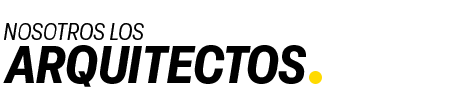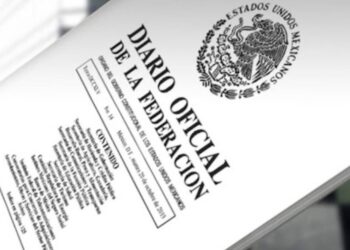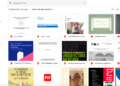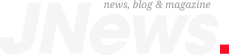Diseñar en SketchUp puede ser una tarea emocionante pero desafiante. Afortunadamente, este software de modelado 3D ofrece una amplia gama de comandos que pueden facilitar enormemente el proceso de diseño. En este artículo, exploraremos una lista de comandos clave para SketchUp que te ayudarán a mejorar tu flujo de trabajo y a crear modelos de manera más eficiente.
Te recomendamos: Curso de la UNAM ;Los Movimientos Artísticos Más Importantes de La Historia
SKETCHUP es una herramienta permite conceptualizar rápidamente volúmenes y formas arquitectónicas de un espacio. Además, los edificios creados pueden ser geo-referenciados y colocados sobre las imágenes de Google Earth. También, los modelos pueden ser subidos a la red mediante el propio programa y almacenarse directamente en la base de datos.
Lista de comandos para Sketchup
- Seleccionar (Espacio): Selecciona cosas para después manipularlas con otras herramientas.
- Orbitar (O): Cambia la orientación de la cámara mientras se mantiene en el mismo sitio.
- Mano (H): Cambia la posición de la cámara mientras enfoca en la misma dirección.
- Zoom (Z): Si hacemos clic y movemos arriba y abajo, se acerca o se aleja (El Scroll del Mouse también hace lo mismo)
- Zoom Extendido (Ctrl+Shift+E): En la posición de la cámara, hace el zoom justo para que todo el modelo dibujado se ajuste a la pantalla.
ARCO (A)
- Curvatura. Escribe una altura para la flecha (cualquier número) y pulsa intro.
- Radio Escribe un radio (cualquier número), luego R y pulsa intro.
- Segmentos Escribe el número de segmentos (cualquier número), luego S, y pulsa intro.
CIRCULO(C)
- Mayús Bloquear inferencias actuales
- Radio Escribe un radio (cualquier número) y pulsa intro.
- Segmentos Escribe el número de segmentos (cualquier número), luego S, y pulsa intro.
BORRAR (E)
- Ctrl (Mac: Opción) Suavizar o suavizar.
- Mayús Esconder.
- Ctrl + Shift (Mac: Opción + Shift) Poco o no suave.
LÍNEA (L)
- Mayús Bloqueo en la dirección de inferencia actual.
- Flechas Dirección de bloqueo: arriba = azul, derecha = rojo, izquierda = verde, abajo = paralelo / perpendicular.
- Longitud Escriba la longitud (cualquier número) y pulsar intro.
MOVER (M)
- Ctrl (Mac: Opción) Mover una copia.
- Mayús Manten presionado para bloquear en la dirección de inferencia actual.
- Alt (Mac: Comando) Plegado automático.
- Flechas Dirección de bloqueo: arriba = azul, derecha = rojo, izquierda = verde, abajo = paralelo / perpendicular.
- Distancia Escribe la distancia (cualquier número) y pulsa enter.
- Copia externa Mueve la primera copia, escribe un número, luego X y luego Enter.
- Copia interna Mueve la primera copia, escriba un número, luego / y luego Ingrese.
EQUIDISTANCIA (F)
- Alt (Mac: Comando) Permitir que los resultados se superpongan.
- Distancia Escribe una distancia de desplazamiento (cualquier número) y luego Ingrese.
ORBITAL (O)
- Ctrl (Mac: Opción) Manten presionado para deshabilitar la órbita «ponderada por gravedad».
- Mayús Mantenla presionada para activar la herramienta Desplazar.
PINTAR (B)
- Ctrl (Mac: Opción) Material de relleno.
- Mayús Reemplazar material.
- Ctrl + Shift (Mac: Opción + Shift) Reemplazar material en objeto.
- Alt (Mac: Comando) Mantener presionado para material de muestra.
EMPUJAR TIRAR (P)
- Ctrl (Mac: Opción) Empujar / tirar una copia de la cara.
- Haga doble clic Aplicar la última cantidad de empujar / tirar a la cara en la que se hizo clic.
- Distancia Escribe una cantidad de push / pull (cualquier número) y luego Ingrese.
RECTÁNGULO (R)
Dimensiones Escribe la longitud (cualquier número), luego una coma, luego el ancho (cualquier número) y pulsa intro.
Échale un vistazo: UNAM ofrece curso online “Cómo autoconstruir tu vivienda”
ROTAR (Q)
- Ctrl (Mac: Opción) Girar una copia.
- Ángulo Escribe un ángulo (cualquier número) y pulsa intro.
- Pendiente Escribe un aumento (cualquier número), luego dos puntos (:), luego una ejecución y pulsa intro.
ESCALA (S)
- Mayús Mantén presionado para escalar sobre el centro.
- Mayús Mantén presionado para escalar uniformemente.
- Mayús Escribe un factor de escala (cualquier número) y pulsa Intro.
- Mayús Escribe una longitud de escala (cualquier número), un tipo de unidad (ejemplo – «m») y pulsa Intro.
MEDIR (T)
- Ctrl (Mac: Opción) Alternar entre crear una guía o medir.
- Flecha Dirección de bloqueo: arriba = azul, derecha = rojo, izquierda = verde, abajo = paralelo / perpendicular.
- Redimensionar Mide una distancia, escriba el tamaño deseado (cualquier número) y pulsa intro.
ZOOM (Z)
Mantén presionado el clic y arrastre el mouse para hacer zoom, y con Mayúsculas puedes cambiar el campo de visión.
En resumen, SketchUp ofrece una amplia gama de comandos que pueden facilitar el proceso de diseño en 3D. Desde los comandos básicos de navegación hasta los comandos avanzados para aplicar materiales, estos comandos te ayudarán a mejorar tu flujo de trabajo y a crear modelos de manera más eficiente. ¡Explora esta lista de comandos y descubre cómo diseñar de manera más fácil en SketchUp!
Ver esta publicación en Instagram